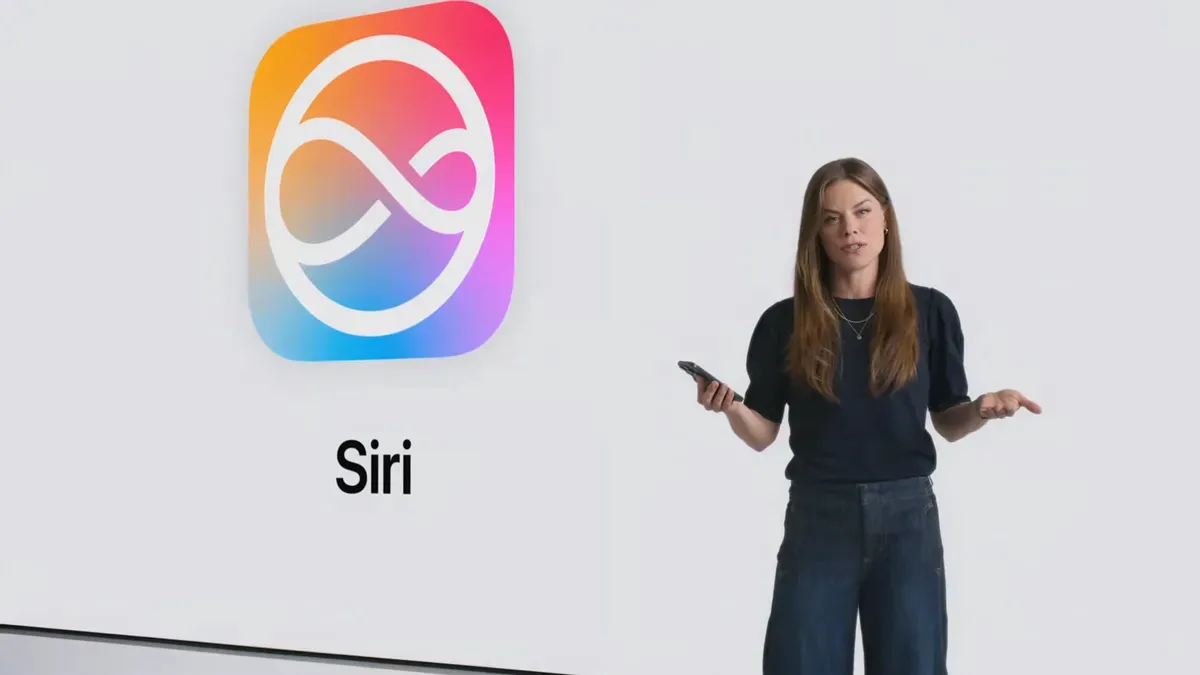Bilgisayarınız yavaşlamaya başladıysa veya oyun oynarken FPS düşüklüğü yaşıyorsanız. Bu rehberde, bilgisayarınızı hızlandırmanın ve FPS’inizi arttırmanın yollarını adım adım açıklayacağız.
İçerik

Bilgisayar Hızlandırma Yöntemleri
1. Gereksiz Programları Kaldırın
Bilgisayarınızda yüklü olan ve nadiren kullandığınız programlar, sistem kaynaklarını tüketebilir.
- Başlat Menüsü’nden Denetim Masası’nı Açın.
- Programlar ve Özellikler’e Tıklayın.
- Kaldırmak İstediğiniz Programları Seçin ve Kaldır Butonuna Tıklayın.
2. Başlangıç Programlarını Düzenleyin
Bilgisayarınızın açılışını hızlandırmak için başlangıçta çalışan gereksiz programları devre dışı bırakın.
- Görev Yöneticisi’ni Açın (Ctrl + Shift + Esc).
- Başlangıç Sekmesine Geçin.
- Başlangıçta Gereksiz Olan Programları Sağ Tıklayıp Devre Dışı Bırakın.
3. Disk Temizliği Yapın
Zamanla biriken geçici dosyalar ve gereksiz sistem dosyaları, bilgisayarınızın performansını düşürebilir.
- Başlat Menüsü’nden Disk Temizleme Araçını Aratın ve Açın.
- Temizlemek İstediğiniz Sürücüyü Seçin.
- Geçici Dosyaları ve Geri Dönüşüm Kutusunu Seçerek Temizle Butonuna Tıklayın.
4. Disk Birleştirme
Disk birleştirme, dosyaların daha hızlı okunmasını sağlar.
- Başlat Menüsü’nden Disk Birleştirme Araçını Aratın ve Açın.
- Birleştirmek İstediğiniz Sürücüyü Seçin.
- Birleştir Butonuna Tıklayın ve İşlemi Tamamlayın.
FPS Arttırma Yöntemleri
1. Grafik Sürücülerini Güncelleyin
En güncel grafik sürücüleri, oyun performansınızı artırabilir.
- Grafik Kartınızın Üreticisinin Web Sitesine Gidin (NVIDIA veya AMD).
- Modelinize Uygun En Son Sürücüyü İndirin ve Kurun.
2. Oyun Ayarlarını Düşürün
Oyun içi grafik ayarlarını düşürmek, FPS’i artırabilir.
- Oyun Ayarlarına Gidin.
- Grafik Ayarlarını Düşük veya Orta Seviyeye Getirin.
- Gölge, Doku Kalitesi ve Efektleri Kısarak Performansı Artırın.
3. Arka Planda Çalışan Programları Kapatın
Oyun oynarken arka planda çalışan gereksiz programlar, FPS’inizi düşürebilir.
- Görev Yöneticisi’ni Açın (Ctrl + Shift + Esc).
- Performansı Etkileyen Programları Sağ Tıklayıp Görevi Sonlandırın.
4. Oyun Modunu Etkinleştirin (Windows 10)
Windows 10’un oyun modu, sistem kaynaklarını oyunlara odaklar.
- Ayarlar Menüsünden Oyun Sekmesine Geçin.
- Oyun Modu’nu Seçin ve Etkinleştirin.
5. Bilgisayarınızı Temizleyin
Tozlanmış donanım bileşenleri, bilgisayarınızın ısınmasına ve performans düşüklüğüne neden olabilir.
- Bilgisayarınızı Kapatın ve Güç Kaynağını Çıkarın.
- Bilgisayar Kasanızın Kapaklarını Açın.
- Basınçlı Hava Spreyi Kullanarak Donanım Bileşenlerini Temizleyin.

Sıkça Sorulan Sorular
1. Bilgisayar hızlandırma yöntemleri ne kadar etkili?
Bu yöntemler, bilgisayarınızın genel performansını artırarak daha hızlı ve verimli çalışmasını sağlar.
2. FPS nedir ve neden önemlidir?
FPS, saniyedeki kare sayısını ifade eder. Daha yüksek FPS, daha akıcı ve pürüzsüz bir oyun deneyimi sunar.
3. Grafik ayarlarını düşürmek oyun kalitesini ne kadar etkiler?
Grafik ayarlarını düşürmek, görsel kaliteyi azaltabilir, ancak FPS’inizi artırarak daha akıcı bir oyun deneyimi sağlar.